Pisahkan nomor menjadi beberapa digit di Excel
Tutorial ini menjelaskan cara menggunakan kombinasi fungsi MID dan COLUMN untuk membagi nomor tertentu dalam sel menjadi beberapa digit di Excel.

Bagaimana cara membagi angka menjadi digit individu di Excel?
Seperti gambar di bawah ini yang ditunjukkan, Anda ingin memisahkan nomor di setiap sel menjadi digit individu. Harap lakukan hal berikut untuk menyelesaikannya.

Formula umum
=MID($B3,COLUMN()-(COLUMN($D3)- 1),1)
kasus
$ B3: Merepresentasikan sel yang berisi nomor yang ingin Anda bagi menjadi beberapa digit;
$ D3: Mewakili sel untuk menampilkan digit pertama dari nomor tersebut.
Bagaimana cara menggunakan rumus ini?
1. Pilih sel kosong untuk menampilkan digit pertama. Dalam hal ini, saya memilih D3.
2. Masukkan rumus di bawah ini ke dalamnya dan tekan Enter kunci. Kemudian digit pertama dari nomor di sel B3 telah diekstraksi.
=MID($B3,COLUMN()-(COLUMN($D3)- 1),1)
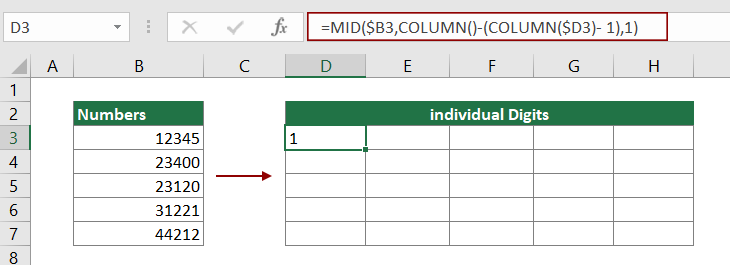
3. Pilih sel hasil, lalu seret Fill Handle ke kanan untuk menerapkan rumus ke sel kanan sampai semua digit nomor di B3 diekstraksi.

4. Biarkan sel-sel di atas memilih, dan kemudian seret Fill Handle ke bawah untuk mendapatkan semua digit sel lain di kolom B. Lihat tangkapan layar.
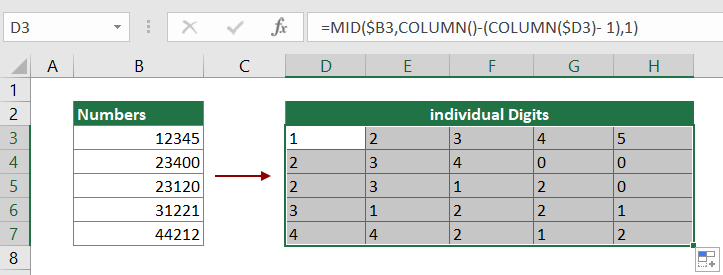
Bagaimana rumus ini bekerja?
=MID($B3,COLUMN()-(COLUMN($D3)- 1),1)
1. COLUMN(): Dalam hal ini, saya memilih sel D3 untuk memasukkan rumus, sehingga fungsi KOLOM di sini mengembalikan 4, karena kolom D adalah kolom keempat di lembar kerja;
2. COLUMN($D3): Di sini fungsi COLUMN mengembalikan nomor kolom dari referensi $ D3. Berikut hasilnya adalah 4;
3. MID(12345,4-(4- 1),1): Fungsi MID mengekstrak satu digit dari angka "12345", dimulai dari digit pertama.
Fungsi terkait
Fungsi MID Excel
Fungsi Excel MID mengembalikan sejumlah karakter tertentu dari string teks, dimulai dari posisi yang Anda tentukan, berdasarkan jumlah karakter yang Anda tentukan.
Fungsi Excel COLUMN
Fungsi Excel COLUMN mengembalikan jumlah kolom yang rumusnya muncul atau mengembalikan nomor kolom dari referensi yang diberikan.
Rumus terkait
Pisahkan dimensi menjadi dua bagian di Excel
Artikel ini menjelaskan cara menggunakan rumus untuk memisahkan dimensi dalam sel menjadi dua bagian tanpa unit (panjang dan lebar individual).
Pisahkan angka dari unit pengukuran
Artikel ini menjelaskan cara menggunakan rumus untuk memisahkan angka dari kesatuan pengukuran.
Pisahkan teks dan angka dalam sel di Excel
Jika Anda ingin membagi teks dan angka dalam sel menjadi sel kolom yang berbeda dengan rumus, tutorial ini akan membantu Anda.
Pisahkan Teks Dengan Pembatas Dalam Sel Di Excel
Di artikel ini, kami menyediakan panduan langkah demi langkah untuk membantu Anda memisahkan teks dalam sel dengan pembatas tertentu di Excel.
Pisahkan Teks Dan Angka Dalam Satu Sel Di Excel
Misalkan data sel dicampur dengan teks dan angka, bagaimana Anda bisa membaginya menjadi sel kolom terpisah? Tutorial ini akan menunjukkan kepada Anda langkah-langkah mendetail untuk menurunkannya dengan rumus.
Alat Produktivitas Kantor Terbaik
Kutools for Excel - Membantu Anda Menonjol Dari Kerumunan
Kutools for Excel Membanggakan Lebih dari 300 Fitur, Memastikan Apa yang Anda Butuhkan Hanya Dengan Sekali Klik...

Tab Office - Aktifkan Pembacaan dan Pengeditan dengan Tab di Microsoft Office (termasuk Excel)
- Satu detik untuk beralih di antara lusinan dokumen terbuka!
- Kurangi ratusan klik mouse untuk Anda setiap hari, ucapkan selamat tinggal pada tangan mouse.
- Meningkatkan produktivitas Anda sebesar 50% saat melihat dan mengedit banyak dokumen.
- Menghadirkan Tab Efisien ke Office (termasuk Excel), Sama Seperti Chrome, Edge, dan Firefox.
